|
В прошлой части статьи мы настроили доступ к NAS по протоколу SMB , а сегодня пора уже научить его самостоятельно качать торренты.
В сборке NAS4Free уже есть установленный торрент-клиент transmission, и именно его мы и будем использовать.
Первый делом я бы рекомендовал зайти по локальной сети на NAS и внутри общей папки files создать папку torrent. А внутри неё три папки: complite, current и look.
В complite у нас будет лежать уже скачанные файлы, в current - скачиваемые в данный момент. А за папкой look у нас будет присматривать торрент-клиент, и если в ней появится торрент-файл, начнет его скачивание.
И вот теперь пора переходить непосредственно к самой настройке. Путь наш лежит в службы -> BitTorrent
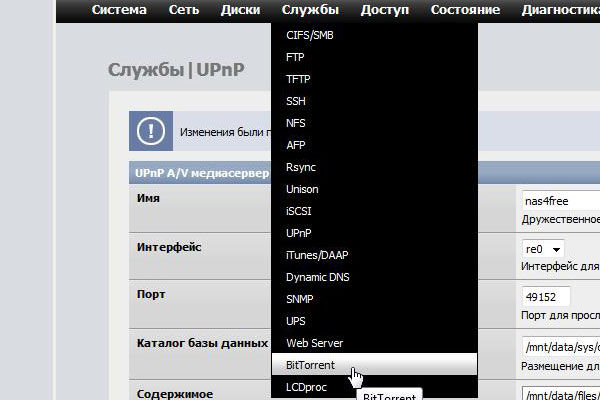
Тут аналогично, начнем с включения
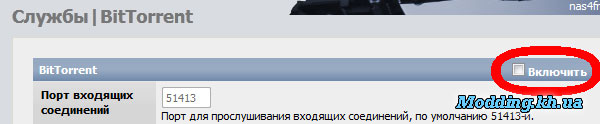
выберем путь, куда у нас будут складываться скачанные файлы и путь к каталогу настроек (нужен, например, для того, что бы при перезапуске не приходилось провеять хеши всех ранее скачанных торрентов)
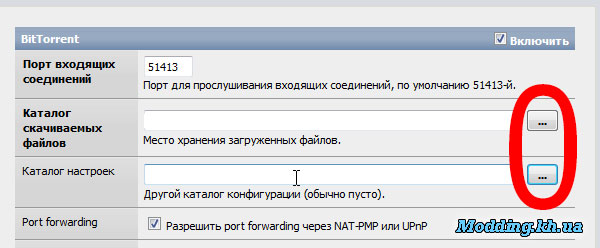
Выбираем каталог скачиваемых файлов /mnt/data/files/torrent/complite/ Каталог настроек - /mnt/data/sys/
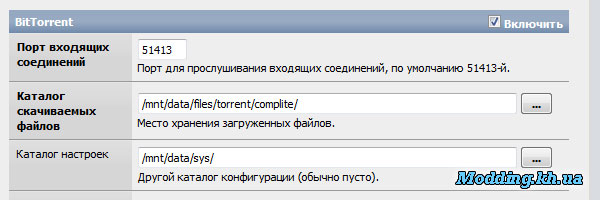
выбираем дежурный каталог (каталог для отслеживания новых .torrent-файлов.) и каталог неполных файлов

/mnt/data/files/torrent/look/ и /mnt/data/files/torrent/current/ соотвественно.
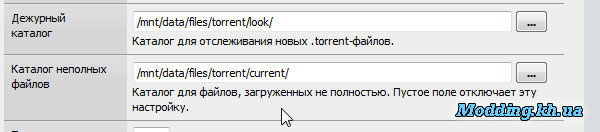
спускаемся ниже, снимаем галочку «Требовать аутентификации» в разделе «Web-интерфейс управления» (мы же не дадим доступ извне к веб-интерфейсу?)
и нажимаем кнопку «сохранить и перезапустить». Все.
Управлять нашим, только что настроенным торрент-клиентом transmission можно как через веб-интерфейс, введя в браузере IP нашего NAS и добавив через двоеточие номер порта 9091 (в моем случае т.к. IP-адрес моего NAS 192.168.0.101 необходимо открыть в браузере адрес http://192.168.0.101:9091/ ). Или можно можно использовать программы удаленного управления, например transmission remote gui или transmission remote.
Ранее:
часть первая. Предисловие. Как все начиналось.
часть вторая . Сборка моего первого NAS.
часть третья. Постановка задачи: новый NAS.
часть четвертая. Готовое решение или самостоятельная сборка?
часть пятая. Выбор операционной системы.
часть шестая. Закупка комплектующих и небольшое изменение конфигурации.
часть седьмая. Процесс сборки.
часть восьмая. Установка Nas4Free.
часть девятая. Настройка NAS4Free.
часть десятая. Настройка сетевого доступа по протоколу SMB.
Позже:
часть двенадцатая. Что у меня получилось и сколько это стоило?
|

Комментарии